Тобі Завантажте BandiCam Остання версія захоплення екрану комп’ютера.
Запис на екрані дуже корисний для студентів, оскільки дозволяє їм записати матеріал курсу для подальшого перегляду. Однак проблема в тому, що Windows 10 не має спеціальної програми для запису екрану.
І хоча користувачі можуть використовувати ігрову панель Xbox для запису екранів, її можливості обмежені. Наприклад, ви не можете записати певну частину екрана за допомогою програми Бар гри. Якщо ви хочете записати певну область або екран, вам слід розглянути параметри зовнішнього програмного забезпечення.
На сьогоднішній день для Windows 10. доступні сотні опцій запису екрану. Однак серед усіх із них лише деякі є надійними. Отже, у цій статті ми будемо говорити про одне з найбільш використовуваних програм для запису екрану для Windows 10, відоме як "Запис екрану Bandicam».
Що таке Bandicam Screen Recorder?

Bandicam - один з найкращих додатків для запису екрану, доступних для Windows 10. Найкраще оцінений. З Bandicam -Ви можете легко записати екран комп'ютера.
Мало того, це може зробити і диктофон Bandicam Записуйте відео під час гри з високою частотою кадрів. У порівнянні з іншими екранами для ПК, Bandicam є більш ефективним.
Це тому, що Bandicam використовує високий коефіцієнт стиснення без шкоди для якості відео. Це означає, що ви можете знімати відео 4K із 120 кадрами, не турбуючись про втрату якості.
Крім того, Bandicam може робити скріншоти та зберігати їх у різних форматах, наприклад JPEG و PNG و BMP І більше.
Вам також може бути цікаво дізнатися про: Завантажити K-Lite Codec Pack (остання версія)
Особливості Bandicam Screen Recorder
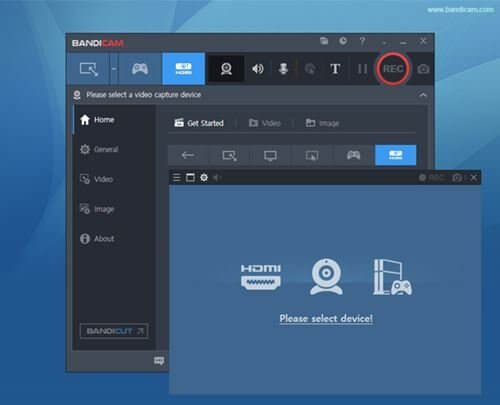
Тепер, коли ви знайомі з програмним забезпеченням Bandicam, вам може бути цікаво дізнатися про його можливості. Тоді як ми виділили деякі з найкращих функцій запису екрану Bandicam.
مجاني
Так, Bandicam є абсолютно безкоштовним для завантаження, завантаження та використання. Щоб користуватись програмним забезпеченням, вам не потрібно нічого робити або створювати обліковий запис. Однак у безкоштовній версії Bandicam ставить водяний знак на записаних відео.
Запис у високій якості
Навіть із безкоштовною версією Bandicam ви отримуєте можливість запису відео та аудіо онлайн у форматі HD. Проте безкоштовна версія обмежує запис відео до 10 хвилин кожен.
Малюйте на екрані
Одна з найкращих можливостей Bandicam включає створення динамічних відеозаписів за допомогою малювання цифрових записів на екрані в режимі реального часу. Наприклад, ви можете додавати наконечники стріл, написання тощо безпосередньо на екран під час запису.
Запис за допомогою веб -камери
Bandicam також дозволяє записувати як ваше обличчя, так і голос на відео за допомогою веб -камери та мікрофона. Це означає, що ви можете одночасно записувати екран свого комп’ютера та стрічку веб -камери.
Запланувати запис екрану
Преміальна версія Запис екрану Bandicam Також планується запис екрану. Ви отримуєте можливість запланувати початок і кінець запису через певні проміжки часу.
Ось деякі з найкращих функцій Bandicam. Додаток для запису екрану для ПК має більше функцій, які можна вивчити під час використання програмного забезпечення.
Завантажте BandiCam для ПК
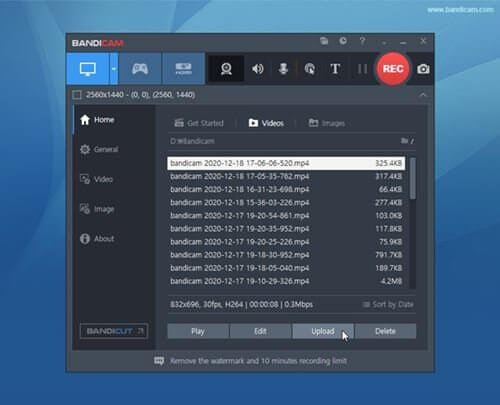
Тепер, коли ви повністю знайомі з програмним забезпеченням Bandicam, можливо, вам захочеться встановити програмне забезпечення на свій комп’ютер. Однак, перш ніж завантажувати, зверніть увагу, що Bandicam має як безкоштовні, так і платні (платні) плани.
Безкоштовна версія Bandicam дозволяє записувати екран у високій якості, але це додає водяний знак на записане відео. Крім того, безкоштовна версія Bandicam має обмежені можливості.
Щоб використовувати весь потенціал Bandicam, вам потрібно придбати преміальну (платну) версію екранного диктофона Bandicam. І ми поділилися останніми посиланнями для завантаження Bandicam.
Як встановити Bandicam на ПК?
Встановити Bandicam на ПК дуже просто. По -перше, вам потрібно завантажити та завантажити інсталяційні файли, які є у попередніх рядках. Після завантаження запустіть інсталяційний файл і дотримуйтесь інструкцій на екрані, щоб завершити інсталяцію.
Після встановлення ви можете використовувати Bandicam на своєму ПК.
- Перший крок. Перш за все, запустіть Bandicam на своєму комп’ютері. Далі натисніть стрілку спадного меню і виберіть "Fullscreen».
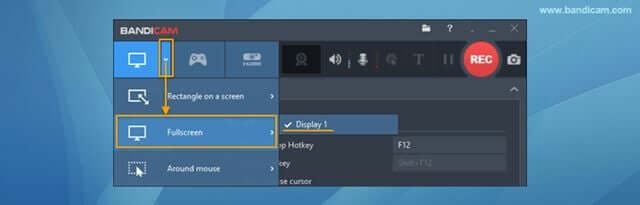
Bandicamp виберіть повноекранний у програмі - Крок другий. Після завершення натисніть кнопку «Рек . Bandicam додасть інтерфейс запису у верхній частині екрана.
- Третій крок. Щоб зупинити запис, натисніть кнопку “Стоп. Ви також можете натиснути кнопку (F12), щоб припинити запис.

- Четвертий крок. Тепер перейдіть до Головна Тоді Відео Для відтворення, редагування або завантаження знятих відео.
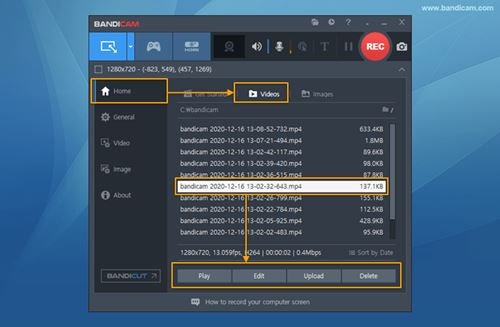
Запис екрана Bandicam
І ось як ви можете використовувати Bandicam для запису всього екрану комп’ютера.
Вам також може бути цікаво дізнатися:
- 8 найкращих програм для запису екрану для Android з професійними функціями
- Як записати екран iPhone та iPad
- Як записати екран на Mac зі звуком і без звуку?
Сподіваємось, що ця стаття стане вам у пригоді Як завантажити та встановити останню версію Bandicam для ПК. Поділіться з нами своєю думкою та досвідом у коментарях.









